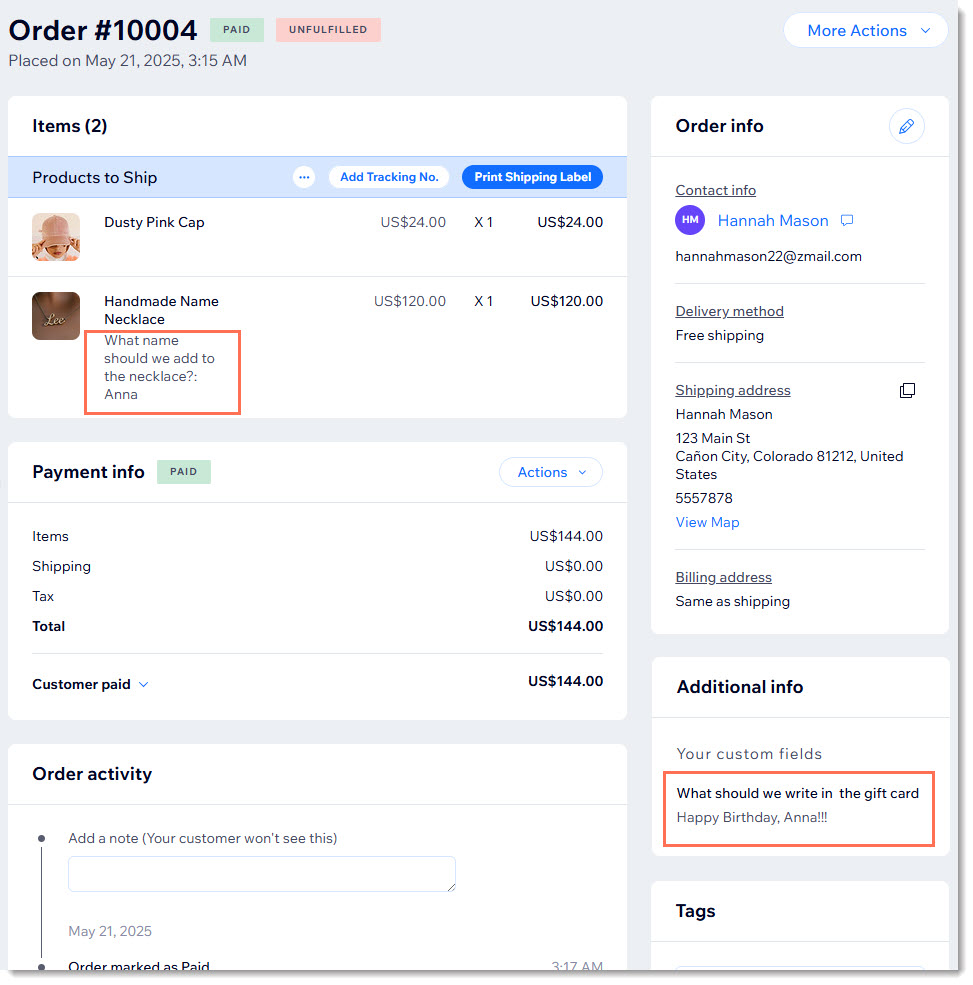Wix Stores: permitir que los clientes agreguen mensajes a una compra
3 min
En este artículo
- Agregar un cuadro de texto a un producto
- Agregar un cuadro de texto a la página de pago
- Ver los mensajes de los clientes
Importante:
Estamos lanzando una nueva página de creación de productos. Si el primer campo que ves es "Imágenes y videos", significa que tienes la versión anterior y debes seguir estas instrucciones sobre cómo permitir que los clientes agreguen un mensaje.
Permite que los clientes te dejen mensajes sobre sus productos o sus pedidos. Ya sea que ingresen instrucciones específicas sobre cómo personalizar un ítem o una nota sobre qué texto escribir en una tarjeta de regalo, los cuadros de texto agregados facilitan que los clientes te comuniquen sus necesidades.
Agregar un cuadro de texto a un producto
Puedes usar modificadores para agregar un cuadro de texto a un producto. Luego, los clientes ven el cuadro de texto en la Página de producto. Puedes decidir si este es un campo obligatorio y establecer un límite para la longitud del mensaje.
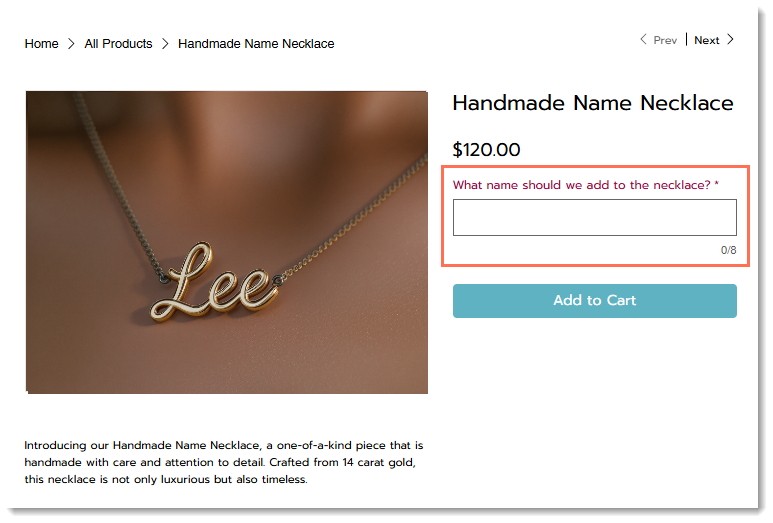
Para agregar un modificador de cuadro de texto:
- Ve a Productos en el panel de control de tu sitio.
- Haz clic en +Nuevo producto o selecciona un producto existente.
- Desplázate hacia abajo hasta Modificadores y haz clic en Agregar modificador.
- Ingresa un nombre para el modificador.
Consejo: Los clientes no verán este nombre. - Selecciona Cuadro de texto en el menú desplegable de tipo de campo.
- (Opcional) Selecciona la casilla de verificación Este campo es obligatorio.
- Ingresa un Título del cuadro de texto para los clientes (por ejemplo, “¿Qué nombre quieres grabar?”).
- Ingresa el número máximo de caracteres que pueden ingresar los clientes.
- Haz clic en Agregar.
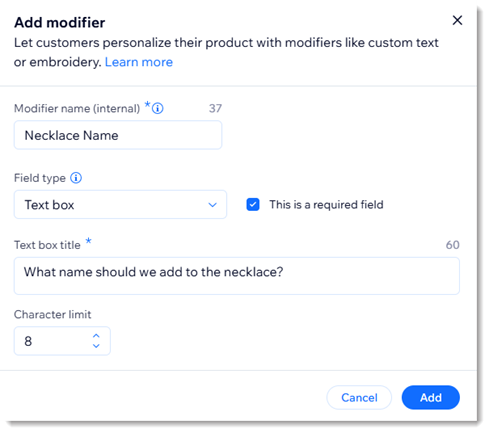
Agregar un cuadro de texto a la página de pago
Puedes recopilar información para un pedido al personalizar los campos de la página de pago. Esto puede incluir mensajes a la hora de hacer un regalo, instrucciones de envío o preferencias adicionales.
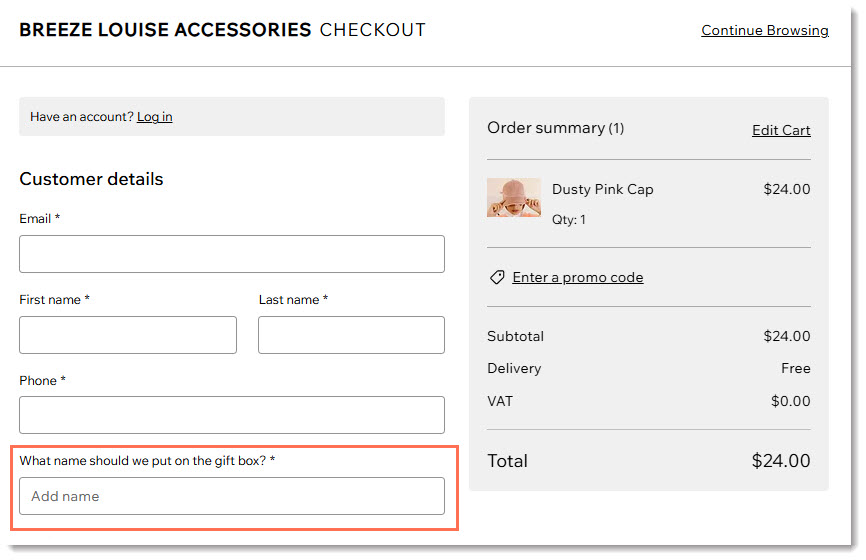
Para agregar un cuadro de texto en la página de pago:
- Ve a los ajustes de la Página de pago en el panel de control del sitio.
- Haz clic en Editar debajo de Formulario de compra.
- Haz clic en Crear campo a la izquierda.
- Selecciona Respuesta larga o Respuesta corta.
- Ingresa un título (por ejemplo, Nombre).
- (Opcional) Habilita la palanca Campo obligatorio para que el campo sea obligatorio.
- (Opcional) Agrega el texto que aparece en el campo para guiar a los clientes:
- Habilita la palanca Texto del marcador de posición.
- Ingresa el texto (por ejemplo, ¿Qué nombre debemos agregar?).
- (Opcional) Agrega una descripción del campo:
Consejo: Esta información se muestra debajo del campo.- Habilita la palanca Descripción del campo.
- Ingresa una descripción.
- Si el cliente va a ingresar información personal identificable (por ejemplo, una dirección o un número de pasaporte), haz clic en la palanca Información personal para habilitarla.
Nota: Esto agrega una capa adicional de seguridad. - Limita el número de caracteres que los clientes pueden ingresar:
- Selecciona la pestaña Avanzado.
- Habilita la palanca Limitar caracteres.
- Ingresa el número de caracteres mínimo y máximo.
- (Opcional) Edita la Clave del campo predeterminada:
Nota: Los desarrolladores pueden usar esta clave para hacer referencia al campo del formulario. La clave solo se puede cambiar antes de que guardes los cambios.- Selecciona la pestaña Avanzado.
- Ingresa una clave.
- Haz clic en Guardar.
Ver los mensajes de los clientes
En la página Pedidos en el panel de control, verás la respuesta a las preguntas sobre los productos debajo del nombre del producto. Las respuestas a los campos personalizados de la página de pago aparecen a la derecha, en la sección Información adicional.